
Nach der Installation des neuesten Win11-Systems wurden die Systeme vieler Benutzer nicht partitioniert und verfügen nur über ein Laufwerk c. Dies kann nicht gut verwendet werden, daher ist eine Partitionierung erforderlich. Wenn Sie ein Neuling sind Wenn Sie nicht wissen, wie man es bedient, kommen Sie und lernen Sie es.
1. Klicken Sie zunächst mit der rechten Maustaste auf „Arbeitsplatz“ auf dem Desktop und wählen Sie „Verwalten“.
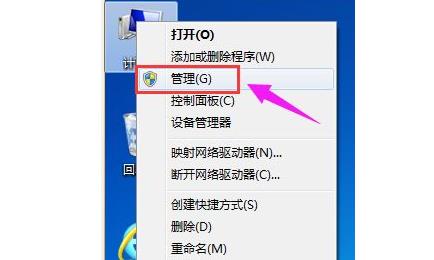
2. Wählen Sie im Popup-Fenster „Datenträgerverwaltung“.

3. Sie können die Festplatte in der unteren rechten Ecke des Fensters sehen, die zu partitionierende Festplatte auswählen und mit der rechten Maustaste klicken.
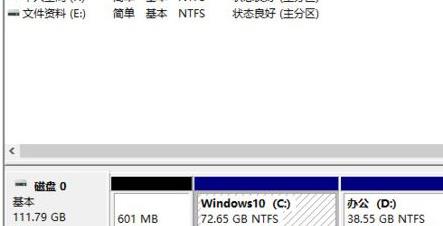
4. Wählen Sie die Option „Volume komprimieren“.
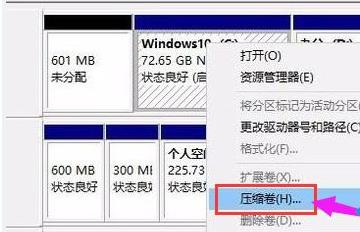
5. Zu diesem Zeitpunkt können Sie den Wert des Komprimierungsraums ermitteln, den erforderlichen Komprimierungsraum eingeben und auf „Komprimieren“ klicken.
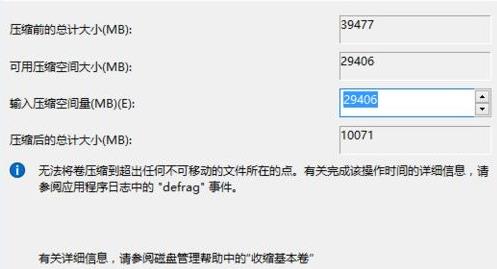
6. Nachdem die Komprimierung abgeschlossen ist, sehen Sie eine nicht zugewiesene Partition. Klicken Sie mit der rechten Maustaste und wählen Sie „Neues einfaches Volume“.
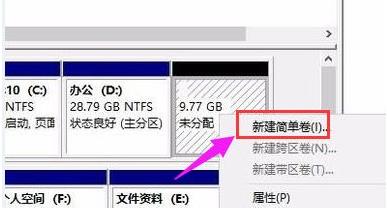
7. Klicken Sie dann weiter auf „Weiter“, um die Installation durchzuführen.

8. Wählen Sie „NTFS“ als Festplattenformat für das neu erstellte einfache Volume.
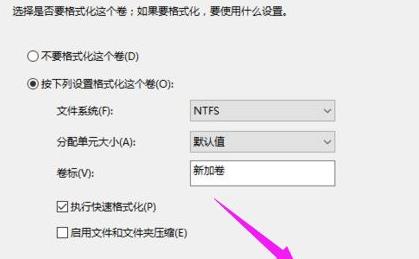
9. Schließlich können Sie die neu erstellte Partition sehen.
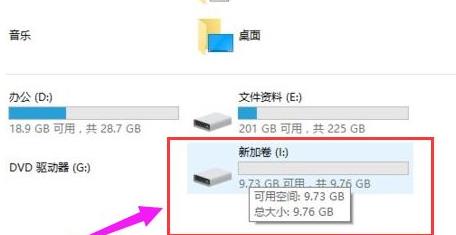
Das obige ist der detaillierte Inhalt vonSo partitionieren Sie eine Win11-Festplatte. Für weitere Informationen folgen Sie bitte anderen verwandten Artikeln auf der PHP chinesischen Website!




